中,關於在 iPhone 鎖屏上使用小部件需要了解的所有信息
iOS 16 的一個引人入勝的新功能是能夠將小部件添加到 iPhone 鎖屏中。添加後,它們可讓您查看電池狀態、天氣狀況、庫存表現、警報、提醒、新聞片段、日曆事件、健身統計數據、家居配件等。甚至第三方應用程序也可以為鎖定屏幕製作小部件。
本教程將教您如何在鎖定屏幕上添加、自定義和刪除小部件。我們還將查看其他一些花絮,例如小部件限制、對齊和放置。
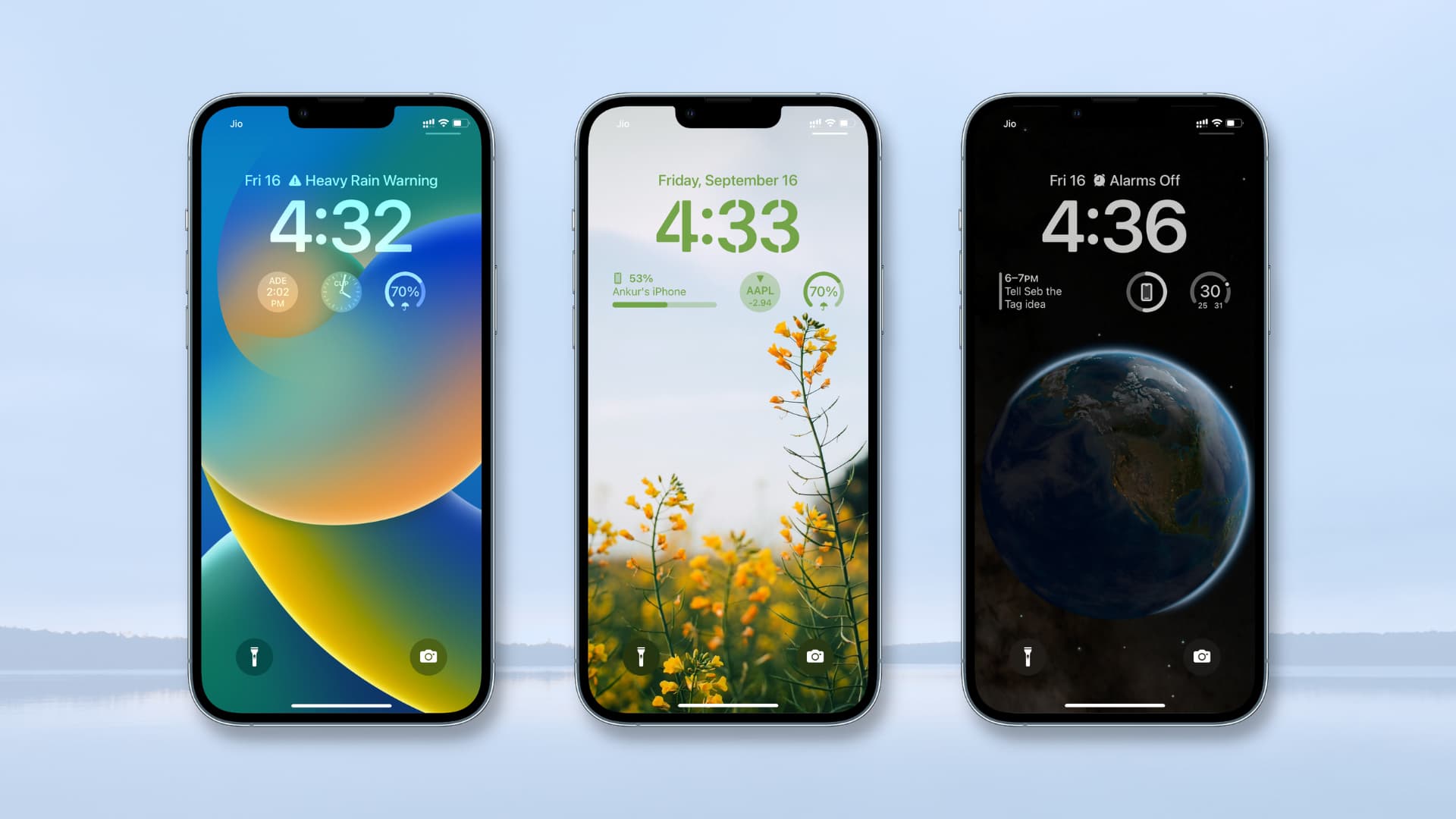 掌握您的鎖屏小部件:隱藏
掌握您的鎖屏小部件:隱藏
按照以下步驟將小部件添加到 iOS 16 中的 iPhone 鎖屏:
1) 只需輕點屏幕、按下按鈕或抬起設備即可喚醒顯示屏。
2) 通過面容 ID 或觸控 ID 解鎖您的 iPhone 並停留在鎖定屏幕上。
3) 按住手指在鎖定屏幕上。
4) 點擊自定義。
5) 點按添加小部件,您將看到可用的小部件。
6) 選擇一個推薦的小部件,它會立即佔據時鐘下方的指定小部件區域。您還可以向下滾動並點擊應用名稱以選擇其小部件。
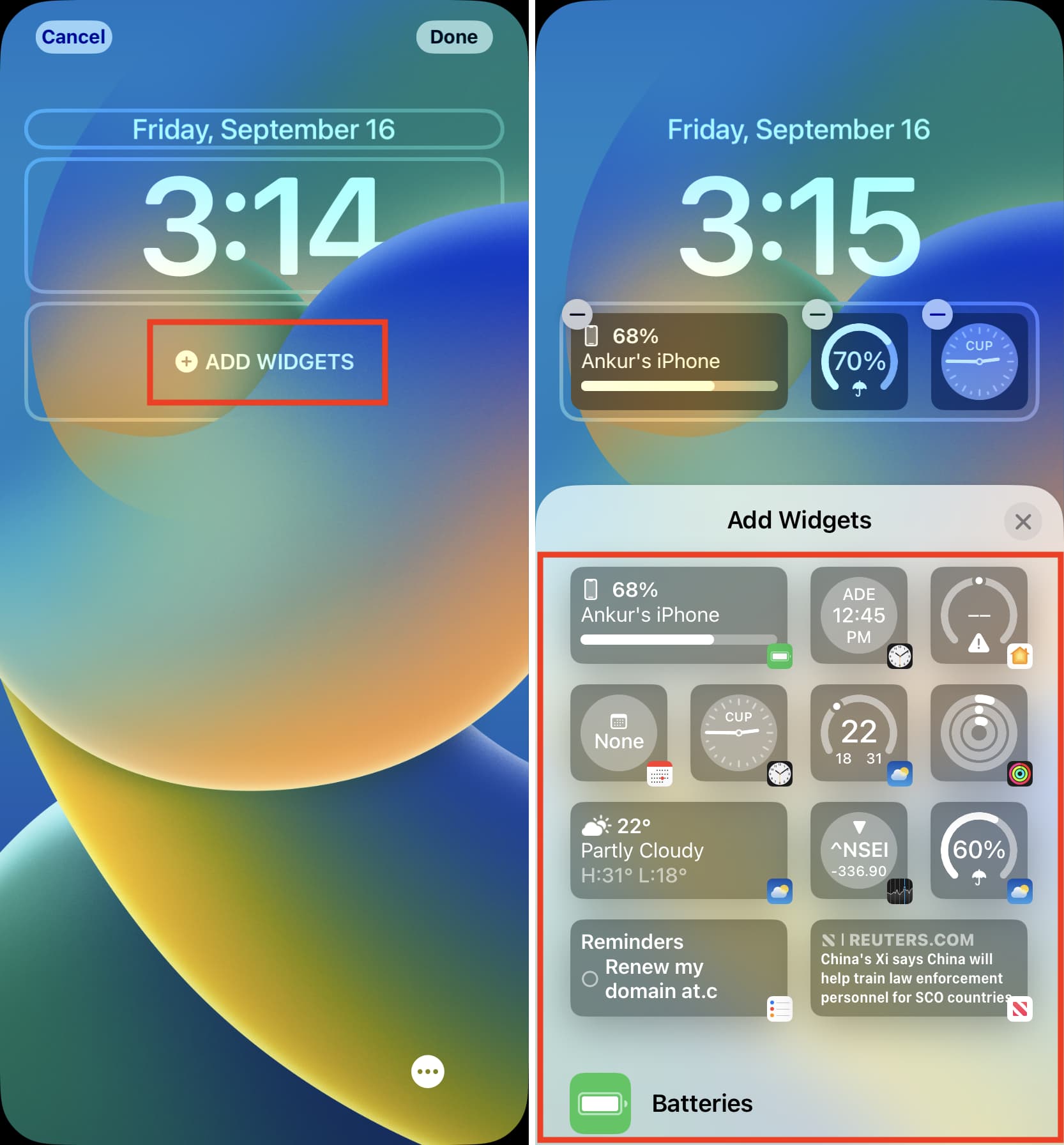
7) 完成後,點擊小部件窗格上的 X > 完成 > 設置為壁紙對。
自定義小部件
可以自定義一些 iOS 16 鎖屏小部件以顯示想要的信息。為此,請在添加小部件後點擊它。
例如,您可以點擊股票小部件來選擇您想要的股票,該股票將出現在鎖定屏幕。同樣,您可以點擊城市時鐘小部件來選擇城市。
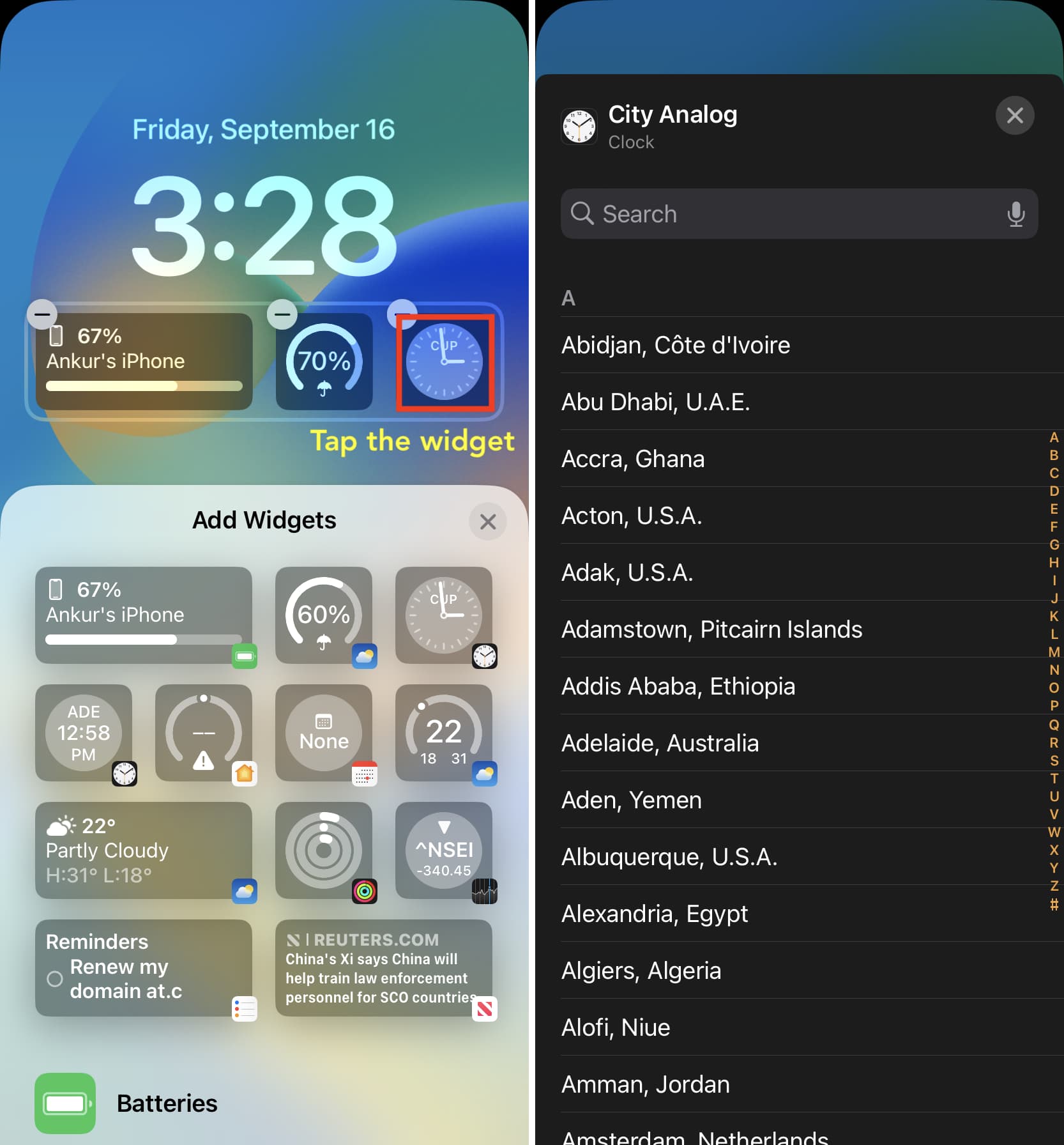
必看: 如何在 iPhone 上自定義鎖屏電池小部件在 iOS 16 中
時鐘下方的小部件限制
在 iOS 16 中,有兩種尺寸的鎖屏小部件可以放在時鐘下方。在任何給定時間,您都可以:
最多四個小部件 最多兩個大部件 最多一個大部件和兩個小部件 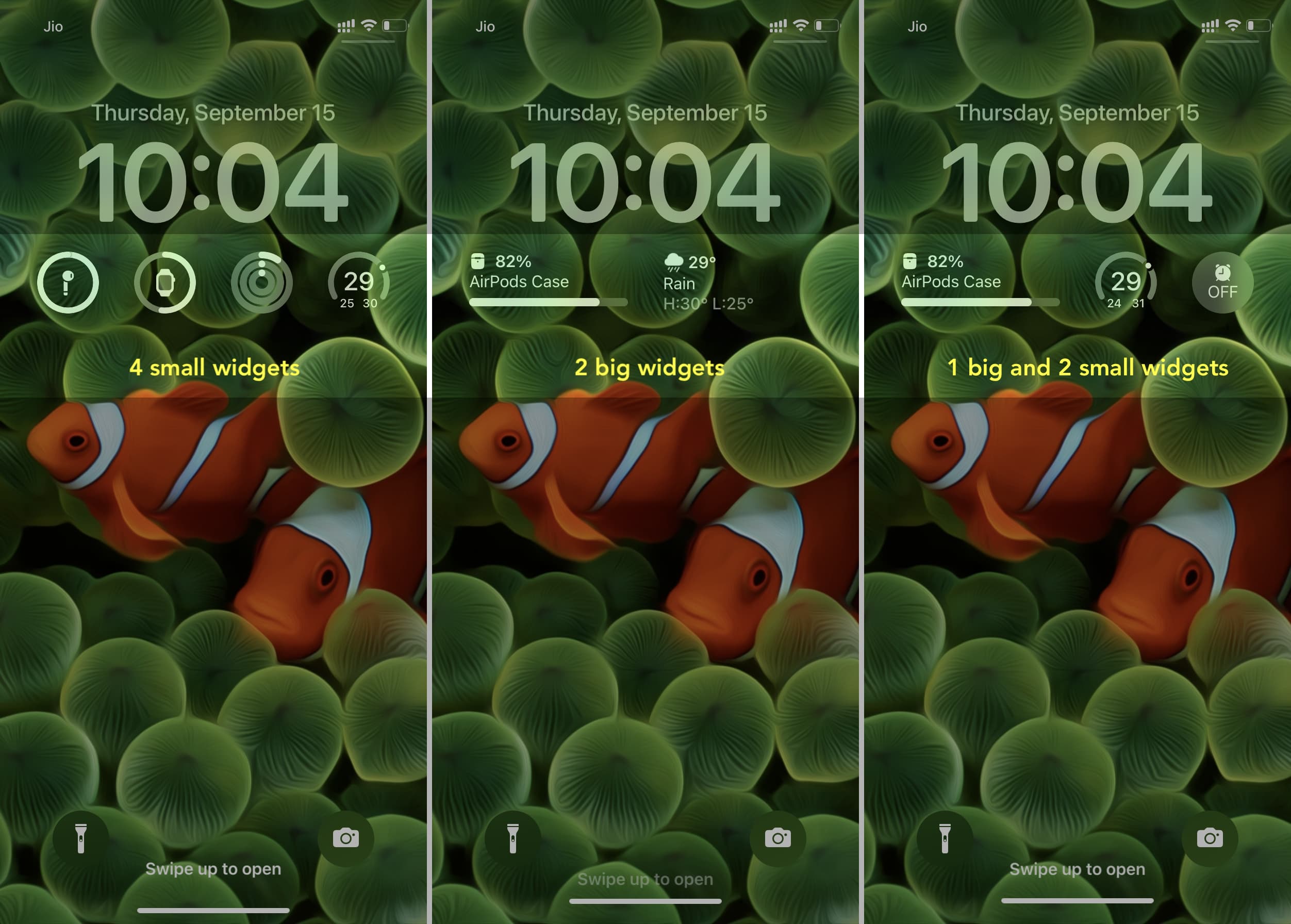
我可以從同一個應用中添加多個小部件嗎?
你當然可以。例如,您可以選擇在鎖定屏幕上使用天氣應用程序中的兩個、三個或四個小部件。
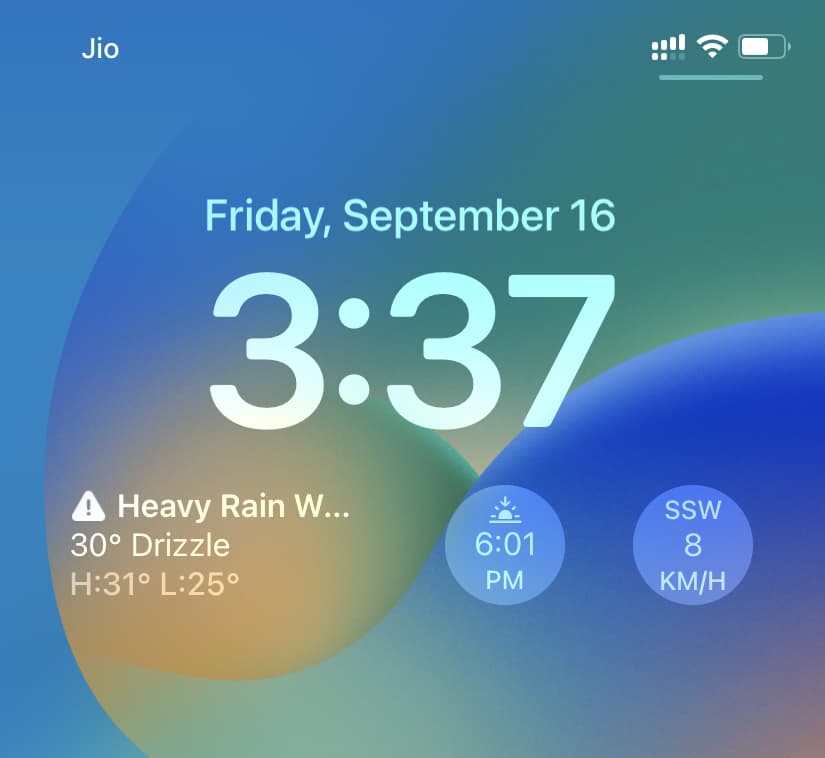 iPhone 鎖定屏幕上的三個天氣小部件:第一個顯示天氣狀況,第二個告訴我是日出和日落時間,第三個是我所在地區的風速和風向。
iPhone 鎖定屏幕上的三個天氣小部件:第一個顯示天氣狀況,第二個告訴我是日出和日落時間,第三個是我所在地區的風速和風向。
重新組織您的小部件
要更改位置,您可以刪除小部件並重新添加它們。或者觸摸並按住小部件並向左或向右拖動到新位置。
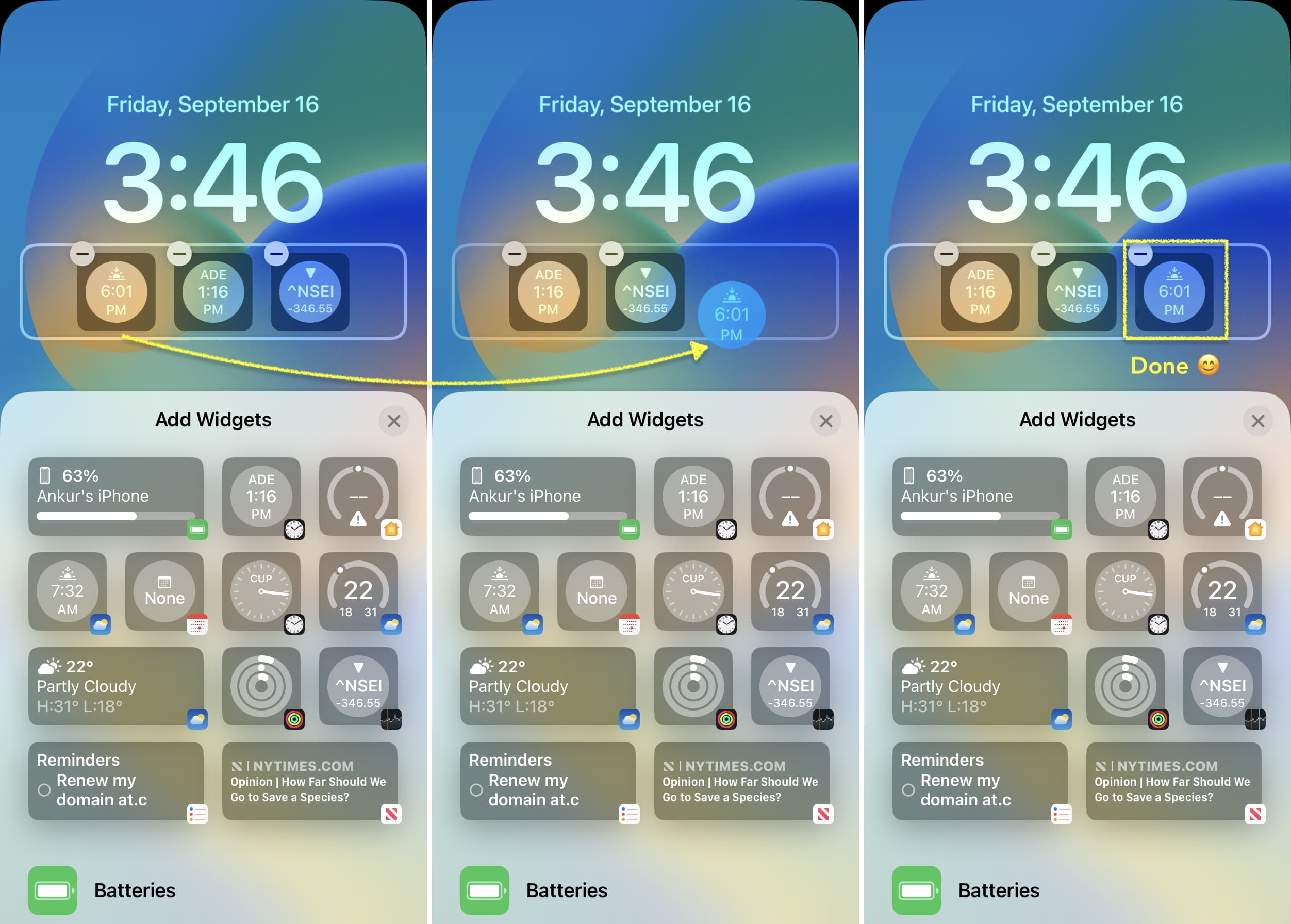
注意: 在我的測試中,我發現我只能拖動和重組大小相同的小部件,例如兩個大矩形小部件,或兩個/三個/四個小方形小部件。如果我有一個大的和一個小的小部件,它就不起作用。在這種情況下,移除並重新添加是可行的方法。
小部件對齊
如果您只添加一個大的矩形小部件,它將始終粘在左側。不幸的是,您無法將其居中。
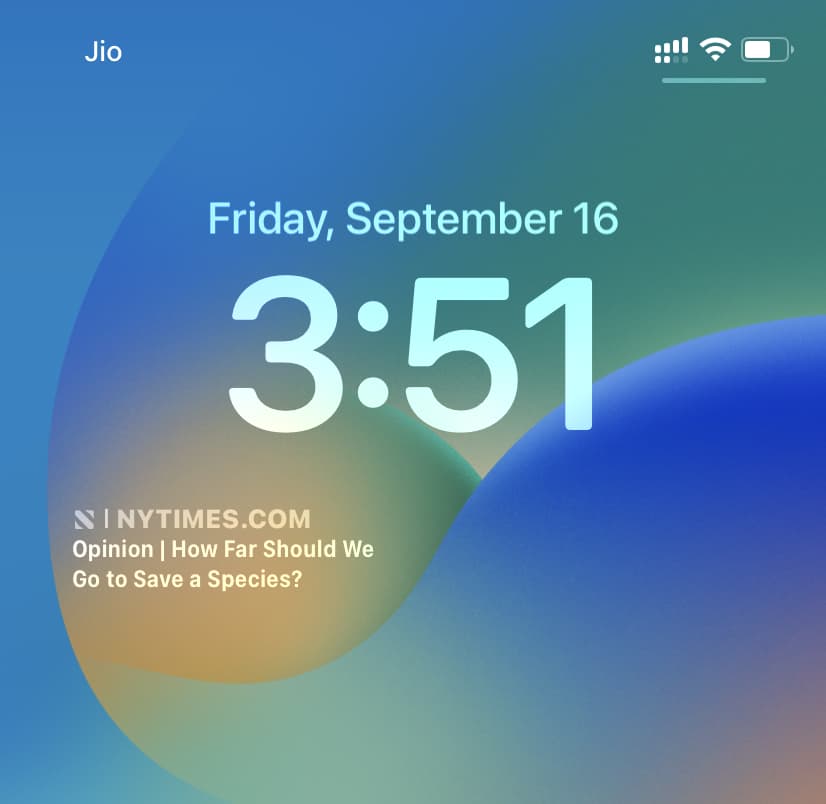
如果只添加一個、兩個或三個小的方形小部件,它們將始終停留在中心,看起來很漂亮。添加四個小部件會填滿整個小部件區域。
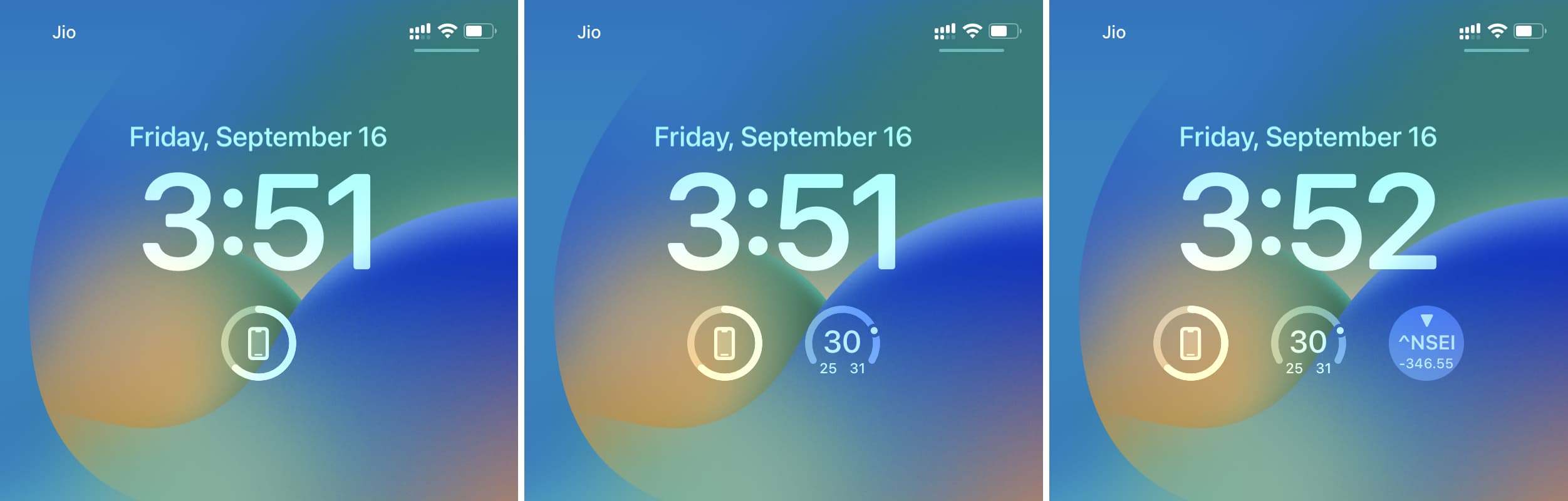
如果你添加一個大的矩形部件和一個小的方形部件,兩者都會粘在它們的左右兩側。你不能把它們放在中間。
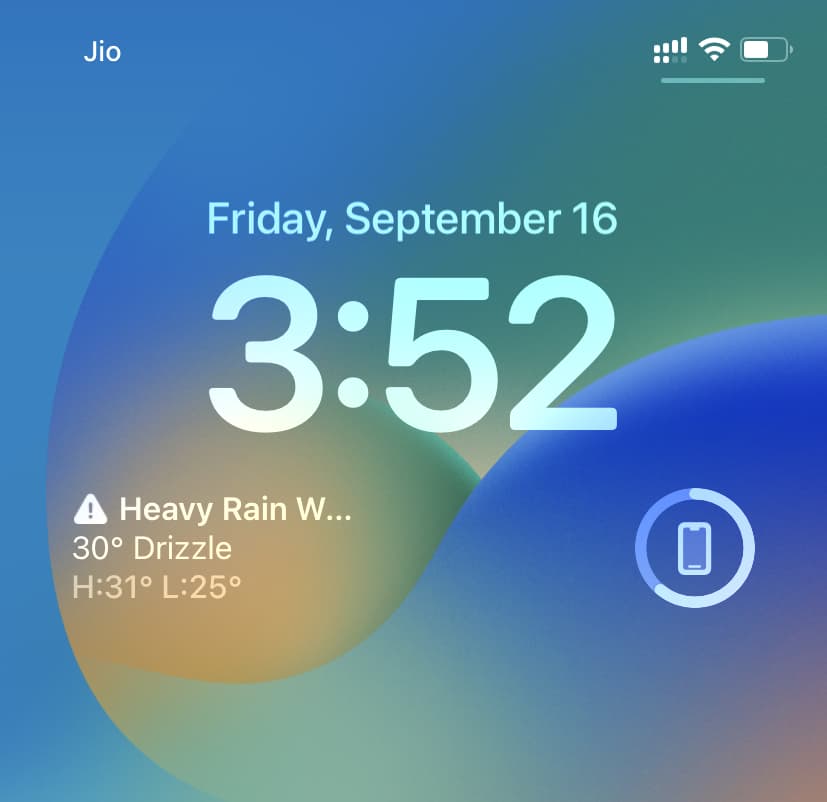
從鎖定屏幕中刪除小部件
要刪除小部件,請返回小部件編輯點擊並按住鎖定屏幕。在此處,點擊小部件上的 減號按鈕 (-) 將其刪除。您還可以觸摸並按住添加的小部件並將其拖出小部件區域以將其刪除。
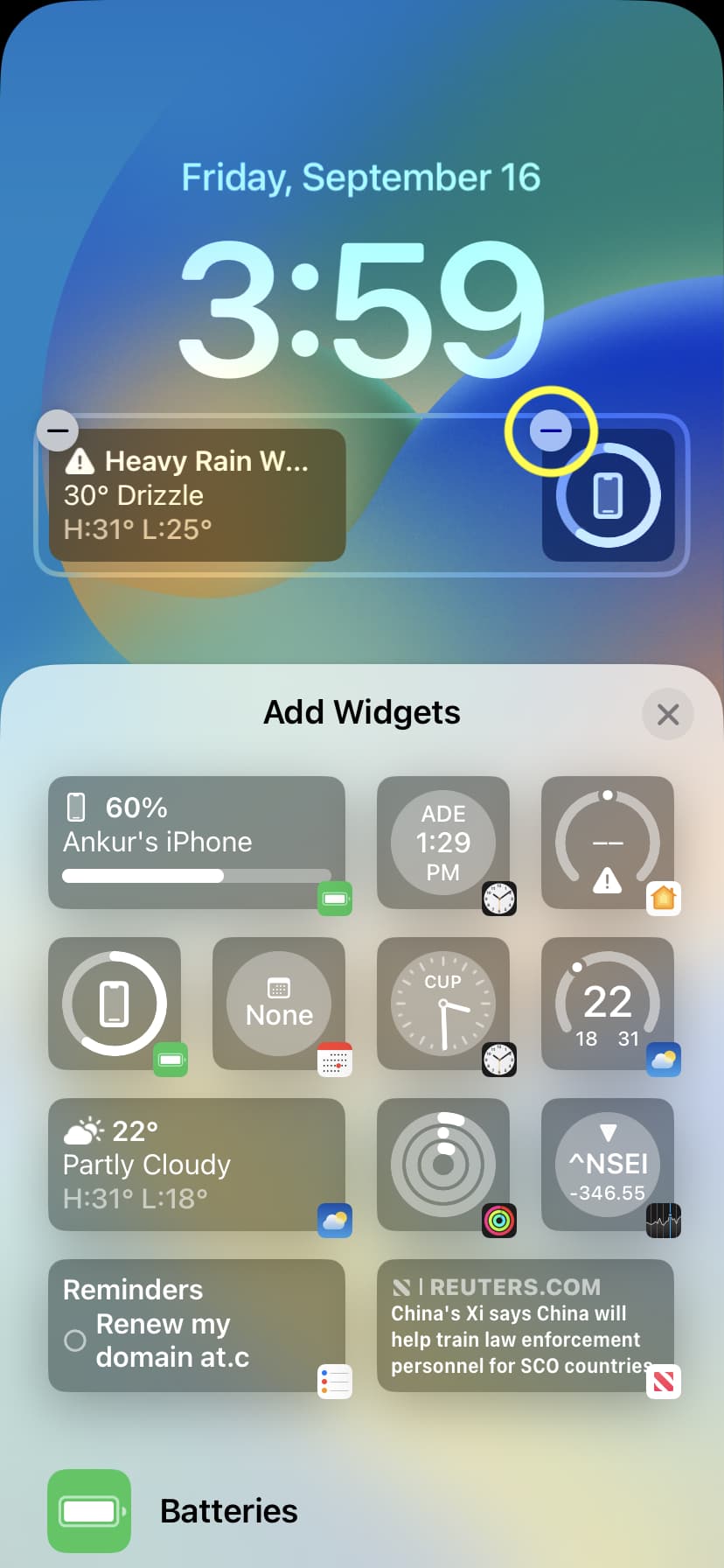
iOS 16 還允許您自定義時鐘上方的區域,顯示日期和日期。方法如下:
1)按下您的 iPhone 鎖定屏幕並點按 自定義。
2) 點擊時鐘上方的日期區域。
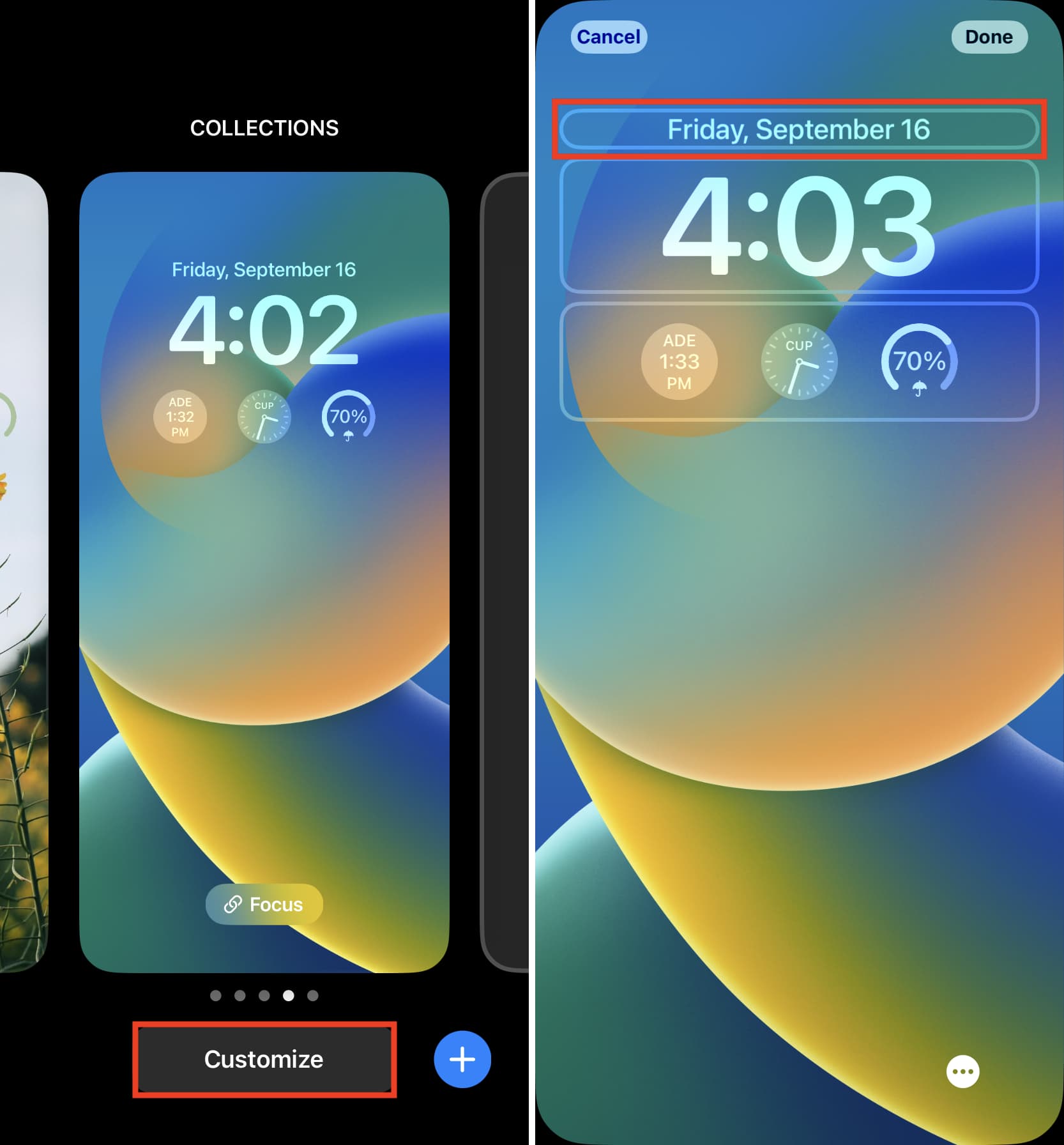
3) 選擇一個小部件。
4) 點擊 X > 完成 > 設置為壁紙對完成。
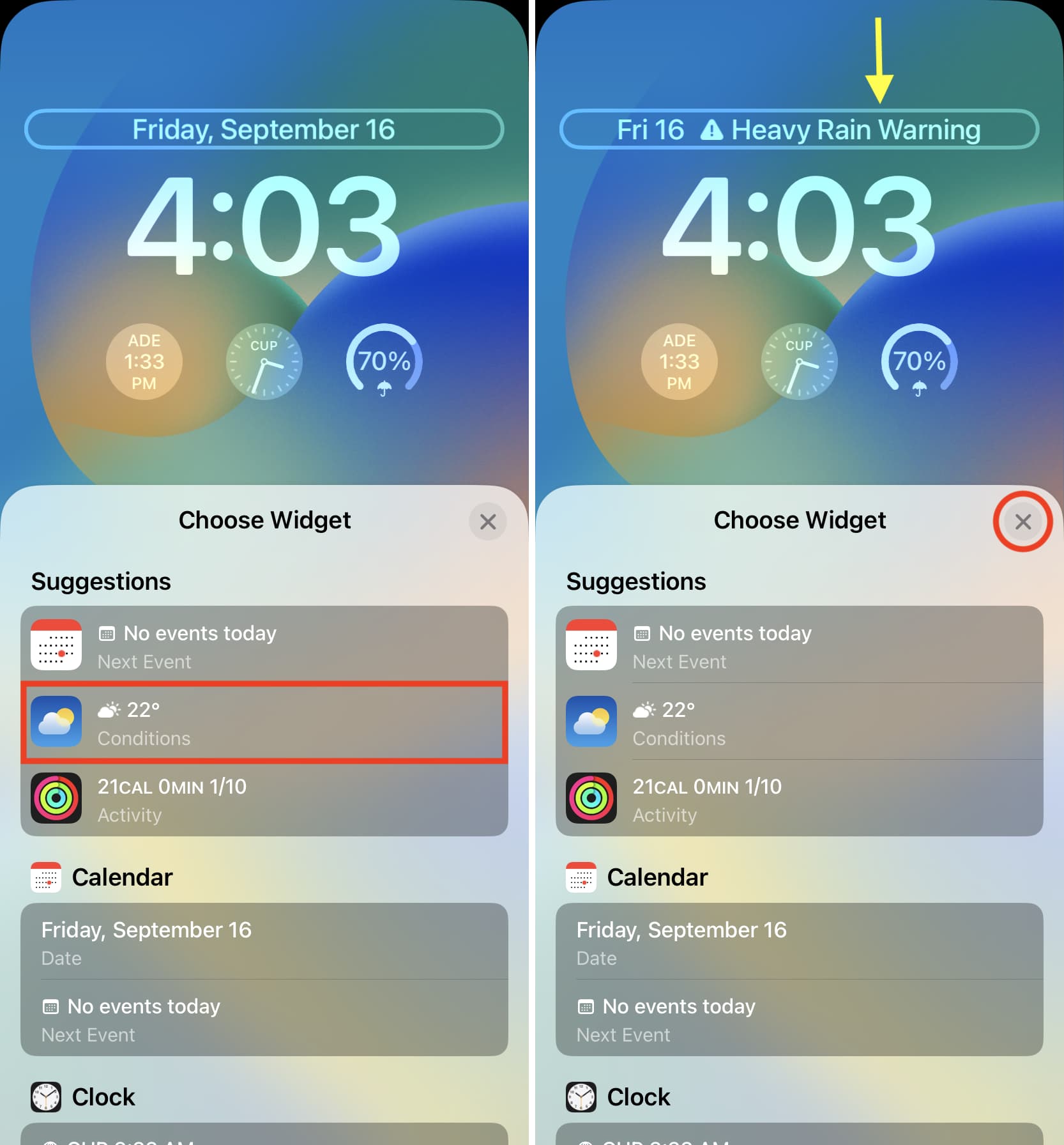
注意:
您可以在日期和日期的右側添加一個小部件。您不能完全刪除出現在那裡的日期和日期。您所做的就是更改默認的日期和日期樣式,以便為小部件騰出空間。換句話說,9 月 16 日星期五會縮小到 16 日星期五,以便為小部件騰出空間。
您無法更改這些小部件的位置。如果您在旁邊添加小部件,日期和日期將始終位於左側。
刪除小部件
要從 iPhone 鎖定屏幕上的時鐘上方刪除小部件,只需選擇 日曆 下的 日期 小部件。這是佔用整個分配區域的默認樣式,因此會刪除您之前添加的任何小部件。
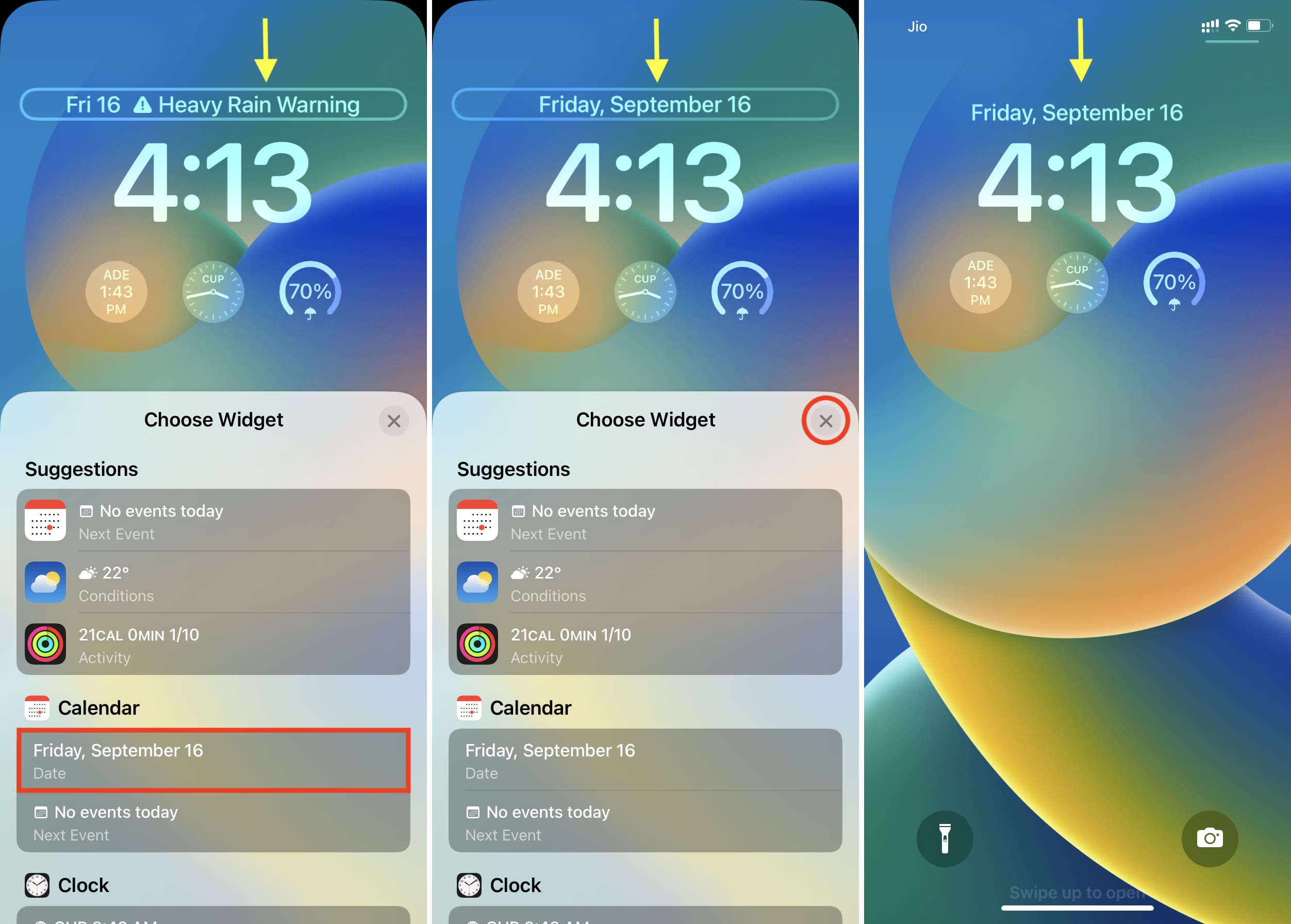
在 iPhone 上添加小部件的其他地方
除了在鎖定屏幕上添加小部件的兩個新位置之外,您還可以使用通常的站點來添加更大的小部件。它們是今日視圖和主屏幕。
通過在鎖定屏幕上向右滑動或在第一個主屏幕上向右滑動來訪問今日視圖。在我看來,這是一個擁有有意義的大小部件的好地方,即使不進入 iPhone 也可以訪問這些小部件。我們有專門的教程告訴您如何使用今日視圖和通知中心。
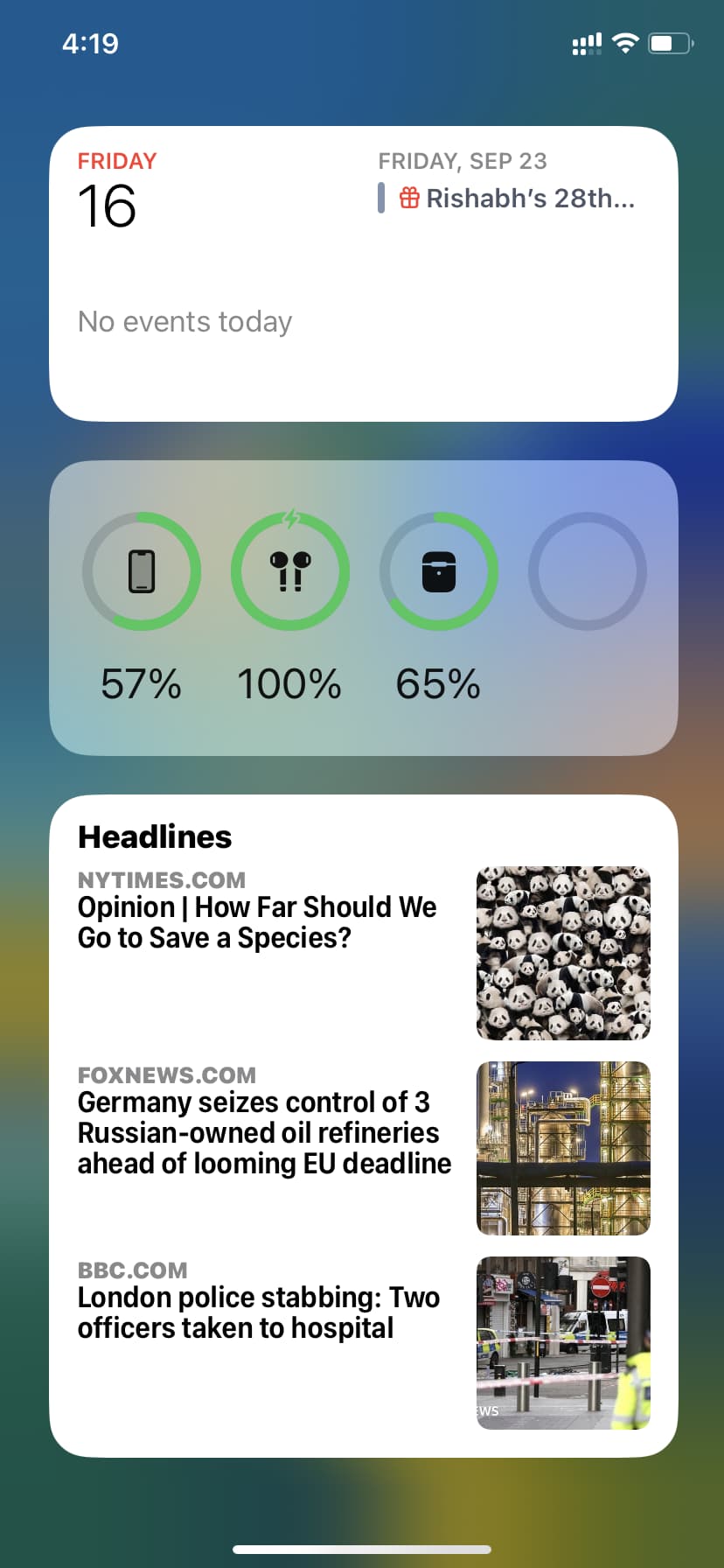 今日視圖上的小部件
今日視圖上的小部件
您還可以在主屏幕的任何位置添加小部件。它們有三種尺寸,可以幫助您個性化您的設備。以下是在 iPhone 上查找、添加和刪除主屏幕小部件的方法。
 iPhone 主屏幕上的小部件
iPhone 主屏幕上的小部件
現在,您已了解如何開始使用 iPhone 上的小部件。我們希望本教程對您有所幫助。
有用的 iOS 16 指南:

